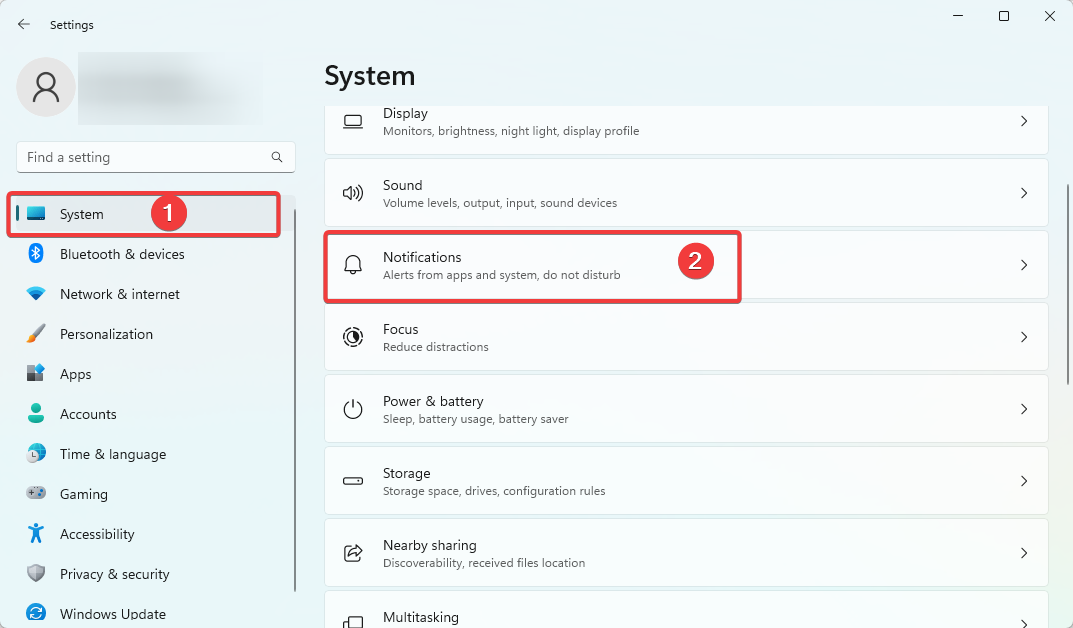Wyłącz wszystkie niepotrzebne napędy dysków, aby uniknąć zamieszania
- Jeśli pojawia się błąd aktualizacji systemu Windows 0x80073BC3, pliki systemowe są prawdopodobnie uszkodzone i wymagają naprawy.
- Możesz również tymczasowo wyłączyć program antywirusowy, jeśli może on blokować połączenia lub programy przed wprowadzaniem zmian na komputerze.
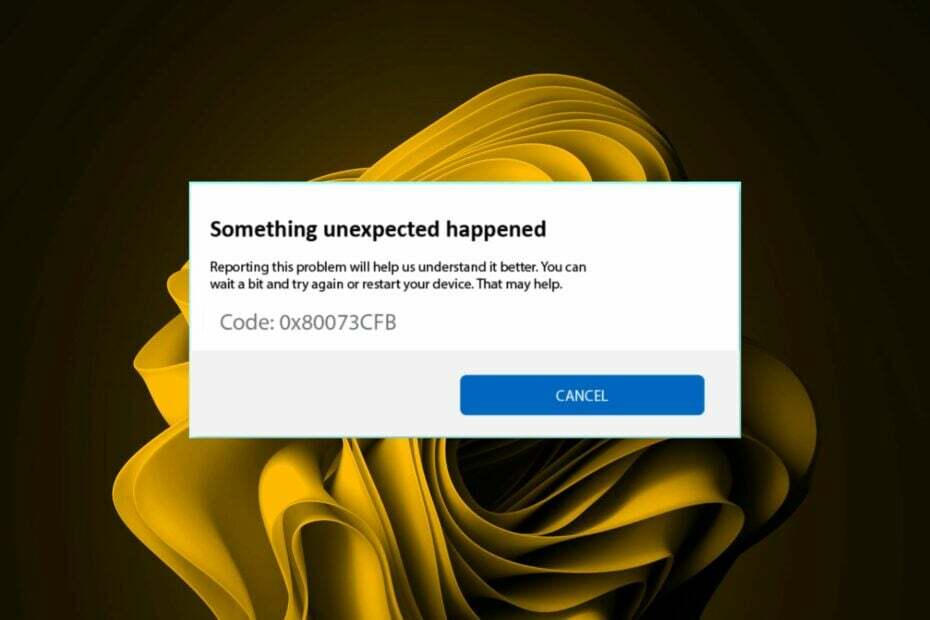
XZAINSTALUJ KLIKAJĄC POBIERZ PLIK
- Pobierz Fortect i zainstaluj go na twoim komputerze.
- Uruchom proces skanowania narzędzia wyszukać uszkodzone pliki, które są źródłem problemu.
- Kliknij prawym przyciskiem myszy Rozpocznij naprawę aby narzędzie mogło rozpocząć algorytm naprawy.
- Fortect został pobrany przez 0 czytelników w tym miesiącu.
Każdy użytkownik systemu Windows napotkał plik Błąd aktualizacji systemu Windows przynajmniej więcej niż raz. Rozwiązanie tych błędów może być łatwe lub bardzo trudne. Wygląda na to, że 0x80073BC3 dołączył do czatu i wygląda na to, że jest to kompletny ból głowy.
Niemniej jednak zawsze dostarczamy rozwiązania, które nie będą inne. Oto niektóre z najlepszych rozwiązań, które zostały pozytywnie ocenione przez użytkowników takich jak Ty.
Dlaczego pojawia się błąd 0x80073BC3?
Błędy aktualizacji systemu Windows mogą być spowodowane czymkolwiek. Niestety, nie zawsze łatwo jest określić pierwotną przyczynę problemu. Z zebranych przez nas raportów wynika, że większość użytkowników, którzy napotkali błąd 0x80073BC3, próbowała dokonać aktualizacji do nowszej wersji systemu Windows.
W takich przypadkach prawie zawsze przyczyną problemu jest sprzęt, ale poniżej wymieniono inne typowe przyczyny:
- Uszkodzone pliki systemowe – Pliki aktualizacji systemu Windows są częścią krytycznych plików systemowych, więc jeśli zostaną uszkodzone, możesz utknąć podczas próby aktualizacji bez powodzenia.
- Wiele partycji systemowych – Kiedy twój system tworzy inne partycje podczas instalacji system Windows może pomylić, której partycji systemowej użyć podczas aktualizacji. Spowoduje to niepowodzenie procesu aktualizacji, ponieważ występuje konflikt na właściwym dysku, który ma być użyty.
- Niewystarczająca przestrzeń – Proces aktualizacji systemu Windows zwykle wymaga więcej miejsca niż poprzedni system operacyjny. Proces aktualizacji prawdopodobnie zakończy się niepowodzeniem, jeśli nie mają wystarczającej ilości miejsca do przechowywania.
Jak mogę naprawić błąd aktualizacji systemu Windows 0x80073BC3?
Kilka kontroli do wykonania przed przejściem do rozwiązań technicznych:
- Odłącz wszystkie urządzenia peryferyjne i zostaw tylko mysz i klawiaturę.
- Upewnij się, że Twój system spełnia wymagania minimalne wymagania systemowe ulepszyć.
- Sprawdź, czy masz wystarczająco dużo miejsca na aktualizacje systemu Windows.
- ZaFlub zrób test pamięci aby upewnić się, że nie masz wadliwej pamięci RAM.
1. Uruchom narzędzie do rozwiązywania problemów z Windows Update
- Uderz w Okna klucz i kliknij Ustawienia.

- Kliknij System i wybierz Rozwiązywanie problemów.

- Nawigować do Inne narzędzia do rozwiązywania problemów.

- Kliknij Uruchomić opcja dla Aktualizacja systemu Windows narzędzie do rozwiązywania problemów

2. Uruchom skanowanie DISM i SFC
- Uderz w Menu startowe ikona, typ cmd w pasku wyszukiwania i kliknij Uruchom jako administrator.

- Wpisz następujące polecenia i naciśnij Wchodzić po każdym:
DISM.exe /Online /Cleanup-Image /Restorehealthsfc /skanuj teraz
3. Wyłącz tymczasowo program antywirusowy
- Uderz w Okna typ klucza Zabezpieczenia systemu Windows w pasku wyszukiwania i kliknij otwarty.

- Kliknij Firewall i ochrona sieci, następnie wybierz Sieć publiczna.

- Znajdź Zapora sieciowa Microsoft Defender i wyłącz przycisk.

Jeśli masz zainstalowany inny program antywirusowy innej firmy, również go wyłącz.
- WslRegisterDistribution nie powiodło się z powodu błędu: 0x80370114 [Poprawka]
- Co to jest Msosync.exe [Przewodnik rozwiązywania problemów]
- Muzyka. UI.Exe: najlepiej przetestowane rozwiązania, aby go wyłączyć lub naprawić
- Napraw błąd Msmdsrv.exe i wysokie użycie procesora
4. Wyłącz dodatkowe dyski twarde
- Uderz w Okna typ klucza Menadżer urządzeń w pasku wyszukiwania i kliknij otwarty.

- Nawigować do Dyski. Jeśli jest więcej niż jeden dysk twardy, może to być przyczyną konfliktu.
- Kliknij prawym przyciskiem myszy nieistotny dysk i wybierz Wyłączyć urządzenie.

- Powtórz ten krok dla każdego innego, aż pozostaniesz przy dysku docelowym.
5. Zresetuj składniki aktualizacji systemu Windows
- Uderz w Okna typ klucza cmd w pasku wyszukiwania i kliknij Uruchom jako administrator.

- Wpisz następujące polecenia i naciśnij Wchodzić po każdym:
bity stopu nettonetto stop wuauservnet stop appidsvcnet stop cryptsvcUsuń „%ALLUSERSPROFILE%\Dane aplikacji\Microsoft\Network\Downloader\*.*”rmdir %systemroot%\SoftwareDistribution /S /Qrmdir %systemroot%\system32\catroot2 /S /Qregsvr32.exe /s atl.dllregsvr32.exe /s urlmon.dllregsvr32.exe /s mshtml.dllreset netsh winsocknetsh winsock resetuje serwer proxybity startowe siecistart netto wuauservnet start appidsvcnet start cryptsv
Istnieje popularne powiedzenie, które mówi, że jeśli coś nie jest zepsute, nie naprawiaj tego. W takim przypadku, jeśli używasz systemu Windows przez jakiś czas bez żadnych problemów, poczekanie jeszcze kilka dni i ponowna próba procesu aktualizacji nie zaszkodzi.
Porada eksperta:
SPONSOROWANE
Niektóre problemy z komputerem są trudne do rozwiązania, zwłaszcza jeśli chodzi o brakujące lub uszkodzone pliki systemowe i repozytoria systemu Windows.
Pamiętaj, aby użyć dedykowanego narzędzia, takiego jak forteca, który przeskanuje i zastąpi uszkodzone pliki ich świeżymi wersjami z repozytorium.
Jest to według kilku użytkowników, którzy powiedzieli, że czekanie rozwiązało ich problemy. Jeden użytkownik na platformie społecznościowej Microsoft miał to do powiedzenia:
Po @ 3 tygodniach „NIESPODZIANKA!!!” Zgadnij, jaka bezpłatna aktualizacja w końcu przebiegła zbyt szybko.
Może się to wydawać trochę naciągane, ale Microsoft jest inteligentny i ma kilka procesów działających w tle, aby zapewnić Ci odpowiednią aktualizację dla Twojego urządzenia.
Może tak być w przypadku użytkowników, którzy powiedzieli, że wypróbowali aktualizację po kilku tygodniach i zadziałała pomyślnie.
Możesz dowiedzieć się więcej o gromadzenie danych i jak devicecensus.exe proces działa, aby upewnić się, że otrzymujesz odpowiednią kompilację dla swojego komputera.
Jeśli czekanie nie jest dla Ciebie opcją, zalecamy wypróbowanie jednego z nich Narzędzia do naprawy aktualizacji systemu Windows. Piękno tych programów polega na tym, że eliminują wszelkie domysły.
Zamiast próbować ustalić przyczynę błędu, a następnie próbować różnych rozwiązań metodą prób i błędów, przechodzą od razu do rozwiązania problemu.
I w ten sposób można rozwiązać błąd aktualizacji systemu Windows 0x80073BC3. Jeśli masz dodatkowe pytania lub rozwiązanie do dodania, napisz do nas w komentarzu poniżej.
Nadal występują problemy?
SPONSOROWANE
Jeśli powyższe sugestie nie rozwiązały problemu, na komputerze mogą wystąpić poważniejsze problemy z systemem Windows. Sugerujemy wybór rozwiązania typu „wszystko w jednym”, np forteca aby skutecznie rozwiązywać problemy. Po instalacji wystarczy kliknąć Zobacz i napraw przycisk, a następnie naciśnij Rozpocznij naprawę.